* 導師視頻講解:[去聽課](https://www.bilibili.com/video/BV1Cb4y1171H?p=14)
>[success] **技術支持說明**
> 1.**客服**提供簡單的技術支持,一般自主學習為主
> 2.可到官方問答社區中提問:[**去提問**](https://bbs.csdn.net/forums/nb-iot)
> 3.工程師**會盡快**解答社區問題,但他們是一線開發,【**難以保證**】解答時效,解答辛苦,感謝理解!
<br/>
在編譯和鏈接源代碼文件后,會生成Hex文件,可以把其燒錄到開發板中,從而觀察程序再開發板中的執行結果。
###
燒錄Hex文件需要借助ISP串口下載工具,該工具所在目錄如下:
```
《STM32+無線通信開發指南》配套軟件工具\4. ISP串口下載工具.zip
```
>[info] 如您還沒下載,可前往下載頁:[前往](2384616)
下載并解壓該文件后,得到如下圖所示文件。
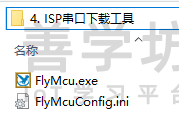
###
直接運行 FlyMcu.exe 程序,選中Hex文件


##
按如圖所示把開發板的撥碼開關的第1~4位打到右邊,第5、6位打到左邊

###
用配套的USB線連接開發板到電腦,然后點擊搜索串口

###
如上述操作正確,則可掃描到開發板的串口,點擊選擇該串口

###
勾選如下選項

###
點擊開始編程

<br/>
接著,**務必嚴格依照以下流程操作**:
1. **按住**開發板上的 "BOOT" 按鍵;
2. 同時,按下"RESET" 按鍵;
3. 松開 "RESET" 按鍵;
4. 最后,松開 "BOOT" 按鍵

<br/>
如果上述操作正確,可以看到完整的Hex文件的燒錄過程

###
至此,Hex文件已經燒錄完成。在燒錄完成后,**按一下“RESET”按鍵后程序才會開始運行**。但是由于main.c文件中還沒有編寫可以看到效果的代碼因此暫時也看不到運行結果。
>[danger] 在燒錄完成后,務必**按一下“RESET”按鍵**
<br/>
<br/>
## **商務合作**
如有以下需求,可掃碼添加管理員好友,注明“**商務合作**”
* 項目定制開發,技術范圍:**NB-IoT**、**CATn(4G)**、**WiFi**、**ZigBee**、**BLE Mesh**以及**STM32**、**嵌入式Linux**等;
* 入駐平臺,成為講師;
* 接項目賺外快;
* 善學坊官網:[www.sxf-iot.com](https://www.sxf-iot.com/)

(非商務合作**勿擾**,此處**非**技術支持)
- 課程介紹
- 配套資源下載
- 配套開發套件簡介
- 簡介
- 硬件組成 & 技術參數
- 電路原理圖 & PCB圖
- 撥碼開關使用說明
- 第一部分:無線通信 開發指南
- 1.1.1 NB-IoT:技術簡介
- 1.1.2 NB:CH34x USB轉串口驅動安裝
- 1.1.3 NB:AT 指令開發與測試
- 1.1.4 NB:基礎指令集簡介
- 1.1.5 NB:云端服務器
- 1.1.5.1 PuTTY 簡介與安裝
- 1.1.5.2 登錄云端服務器
- 1.1.6 NB:移遠官方工具簡介
- 1.1.7 NB:使用UDP協議與云端服務器通信
- 1.1.8 NB:使用TCP協議與云端服務器通信
- 1.1.9 NB:使用MQTT協議與云端服務器通信
- 進階課程
- 第二部分:STM32 開發指南
- 2.1 搭建開發環境
- 2.1.1 Keil MDK 簡介與安裝
- 2.1.2 STM32 Pack 簡介與安裝
- 2.1.3 CH34x 驅動簡介與安裝
- 2.1.4 其他開發工具
- 2.2 STM32 開發基礎
- 2.2.1 新建工程
- 2.2.2 實現第1個程序
- 2.2.3 Hex 文件燒錄詳解
- 2.3 移植官方標準工程模板
- 2.4 GPIO實驗——LED燈
- 2.5 系統延時應用
- 2.6 GPIO實驗——按鍵
- 2.7 GPIO中斷實驗——按鍵觸發
- 2.8 使用定時器TIM3
- 2.9 串口通信實驗
- 2.10 ADC 實驗
- 2.11 OLED顯示器實驗
- 2.12 SDK 設計思想
- 2.13 SDK 架構解析
- 2.14 多任務應用
- 2.15 輸入型任務:按鍵輸入
- 2.16 輸入型任務:串口接收
- 課外篇:項目實戰
- 基于STM32+NB-IoT的溫濕度采集
- 系統簡介
- 系統搭建
- 系統詳解
- 1.代碼編譯與架構說明
- 2.DHT11溫濕度傳感器
- 3. 數據通信任務說明
- 版權聲明與免責聲明
